Tại sao ứng dụng của tôi không cập nhật: 10 giải pháp đã được chứng minh
4 phút đọc
Được đăng trên
Đọc trang tiết lộ của chúng tôi để tìm hiểu cách bạn có thể giúp MSPoweruser duy trì nhóm biên tập Tìm hiểu thêm

Tại sao ứng dụng của tôi không cập nhật? Đây là một trong những câu hỏi thường gặp của người dùng Android. Trong bài viết này, tôi sẽ thảo luận về các cách khắc phục và giải pháp khác nhau để giải quyết vấn đề này.
Tại sao ứng dụng của bạn không cập nhật trên Android?
Các ứng dụng Android của bạn có thể không cập nhật do sắp hết dung lượng lưu trữ, ngày và giờ của bạn không chính xác hoặc do cài đặt mạng kém. Cũng có thể ứng dụng Cửa hàng Play bị hỏng hoặc bị xâm phạm, do đó dẫn đến các sự cố cập nhật khác nhau.
Cách cập nhật ứng dụng Android của bạn
1. Kiểm tra bộ nhớ thiết bị
Nếu bạn sắp hết bộ nhớ, hãy xóa một số tệp theo cách thủ công hoặc sử dụng Google Files để xóa các tệp rác.
1. Đi đến Cửa hàng Google Play, tìm kiếm và tải xuống Tệp của Google.
2. Mở ứng dụng, sau đó đi tới Làm sạch và nhấp vào Tệp rác.
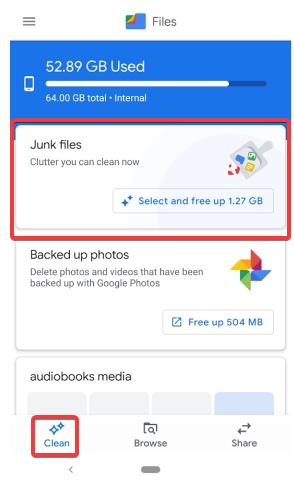
3. Ứng dụng sẽ tìm các tập tin rác và đưa ra các đề xuất dọn dẹp để giải phóng dung lượng trên thiết bị Android của bạn.
4. Sau khi hoàn tất, hãy khởi động lại điện thoại của bạn và thử cập nhật bất kỳ ứng dụng nào.
2. Kiểm tra ngày giờ
1. Công khai Cài đặt trên thiết bị của bạn và điều hướng đến WELFARE > Ngày và thời gian.
2. Kích hoạt nút chuyển đổi phía trước Ngày và giờ tự động tùy chọn.
3. Đồng thời bật nút chuyển đổi phía trước Múi giờ tự động tùy chọn.
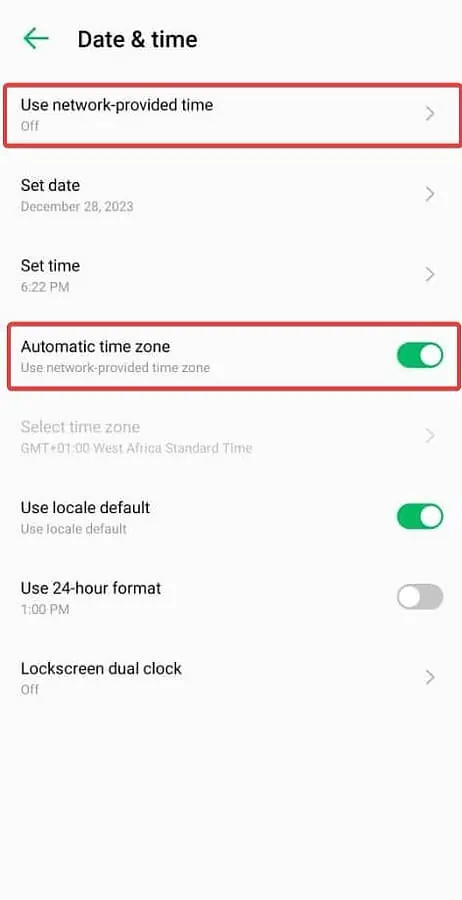
4. Tiếp theo, tiến hành cập nhật bất kỳ ứng dụng nào của bạn.
3. Tắt chế độ lưu dữ liệu
Khi được bật, chế độ này sẽ hạn chế luồng dữ liệu và do đó ảnh hưởng đến các bản cập nhật ứng dụng đang chờ xử lý.
1. Công khai Cài đặt trên thiết bị của bạn và điều hướng đến Mạng & internet.
2. Nhấp vào Ngày Saver, sau đó tắt nút chuyển đổi.
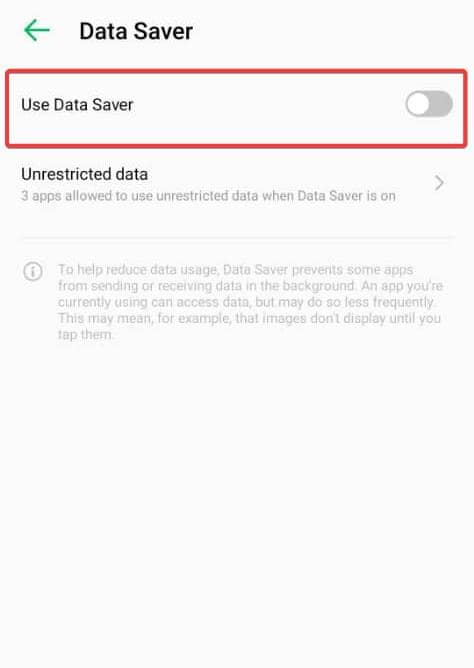
3. Hãy thử cập nhật ứng dụng của bạn ngay bây giờ.
4. Cho phép sử dụng dữ liệu không hạn chế
Bạn cũng có thể cấp cho ứng dụng Cửa hàng Google Play mức sử dụng dữ liệu không hạn chế.
1. Nhấn và giữ biểu tượng ứng dụng Cửa hàng Google Play và chọn Thông tin ứng dụng.
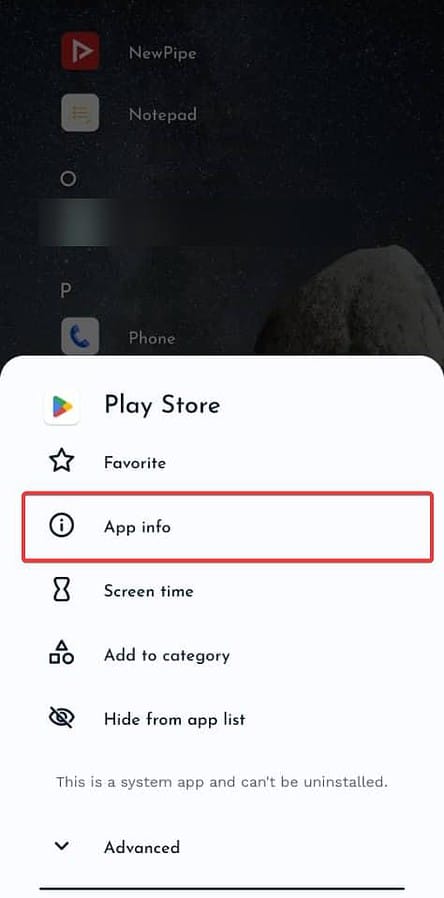
2. Nhấp vào Dữ liệu di động và Wi-Fi.
3. Kích hoạt nút chuyển đổi phía trước Sử dụng dữ liệu không hạn chế.
5. Buộc dừng ứng dụng Play Store
1. Nhấn và giữ biểu tượng ứng dụng Cửa hàng Google Play và chọn Thông tin ứng dụng.
2. Bấm vào Lực lượng dừng tùy chọn.
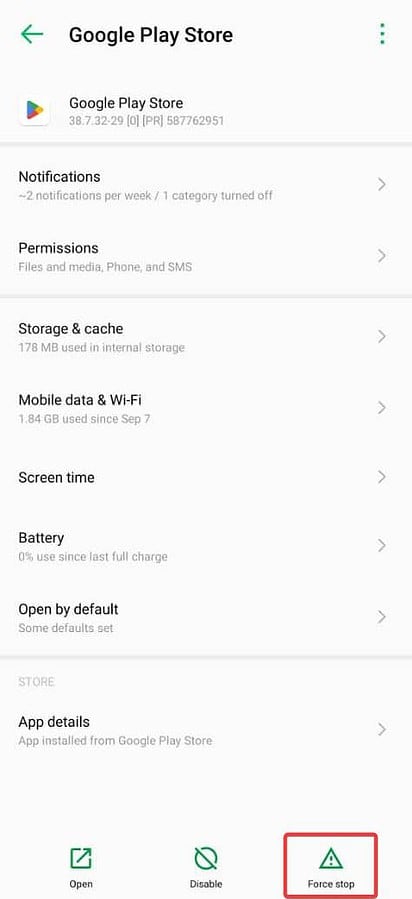
3. Khởi động lại điện thoại của bạn, sau đó khởi chạy lại ứng dụng cửa hàng.
6. Xóa tệp bộ nhớ đệm của ứng dụng Cửa hàng Play
1. Nhấn và giữ biểu tượng ứng dụng Cửa hàng Google Play và chọn Thông tin ứng dụng.
2. Nhấp vào Bộ nhớ và bộ nhớ cache từ menu được liệt kê.
3. Bấm vào Rõ ràng bộ nhớ cache để xóa các tập tin tạm thời của ứng dụng.
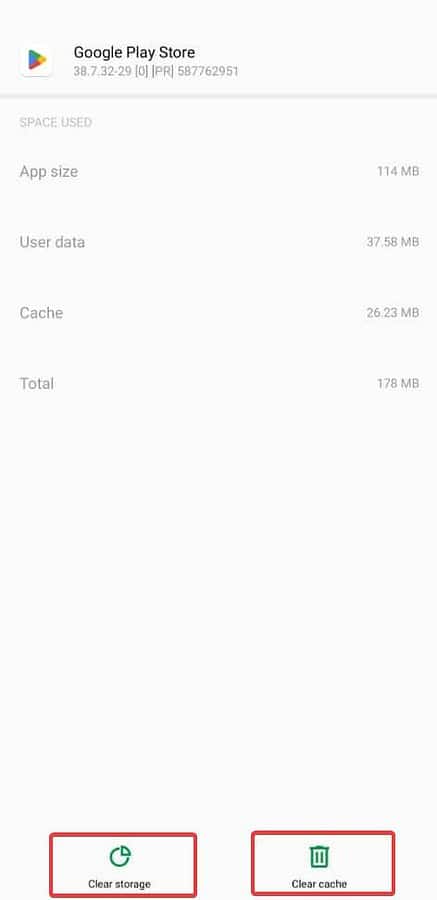
4. Bạn cũng có thể nhấp vào Lưu trữ rõ ràng. Tuy nhiên, bạn sẽ được yêu cầu đăng nhập lại vào tài khoản Google của mình.
7. Gỡ cài đặt bản cập nhật Cửa hàng Google Play
Bạn có thể đã cài đặt bản cập nhật Cửa hàng Play bị xâm phạm ngay trước sự cố này. Gỡ cài đặt bản cập nhật này để giải quyết nó:
1. Nhấn và giữ biểu tượng ứng dụng Cửa hàng Google Play và chọn Thông tin ứng dụng.
2. Bấm vào ba chấm menu ở trên cùng, sau đó chọn Gỡ cài đặt bản cập nhật.
3. Làm theo hướng dẫn trên màn hình để hoàn tất quy trình, sau đó thử cập nhật lại bất kỳ ứng dụng nào của bạn.
8. Bật cập nhật tự động
Điều này sẽ cho phép Android tự động cập nhật ứng dụng của bạn ở chế độ nền.
1. Mở ứng dụng Cửa hàng Google Play trên thiết bị của bạn, nhấn vào menu Hồ sơ ở trên cùng và điều hướng đến Cài đặt.
2. Nhấp vào Tùy chọn mạng > Tự động cập nhật ứng dụng.
3. Chọn một trong hai Qua bất kỳ mạng nào or Qua Wi-Fi chỉ
4. Do đó, Cửa hàng Google Play sẽ cập nhật ứng dụng của bạn ở chế độ nền.
9. Xóa và thêm lại tài khoản của bạn
Thiết bị Android của bạn có thể không xác thực được tài khoản Google của bạn, dẫn đến ứng dụng không cập nhật. Hãy xóa tài khoản và thêm lại để khắc phục sự cố.
1. Công khai Cài đặt trên thiết bị của bạn và điều hướng đến Mật khẩu & tài khoản.
2. Nhấp vào của bạn Tài khoản Google mở nó ra.
3. Bấm vào Xoá tài khoản .
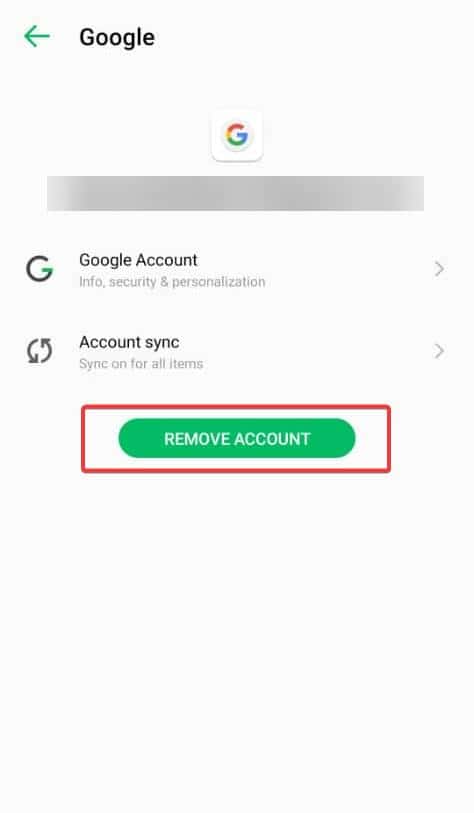
4. Quay lại menu tài khoản, sau đó nhấp vào Thêm tài khoản tùy chọn.
10. Cập nhật phiên bản Android
1. Kết nối internet.
2 mở Cài đặt trên thiết bị của bạn và điều hướng đến WELFARE > Cập nhật hệ thống.
3. Làm theo hướng dẫn trên màn hình để hoàn tất cập nhật.
Cũng đọc:
- Đã kết nối mà không cần Internet Android
- Ứng dụng điện thoại không hoạt động trên Android
- Windows 10 không nhận ra Android
Tôi hy vọng cuối cùng bạn đã có câu trả lời cho câu hỏi “Tại sao ứng dụng của tôi không cập nhật?” Vấn đề có thể được gây ra bởi một số yếu tố. Vì vậy, hãy thực hiện từng cách khắc phục cho đến khi giải quyết được. Chúc may mắn!








